
| Guida in linea SpaceClaim |

|
Queste esercitazioni vi insegneranno a definire le superfici medie.
Fare clic sul seguente link e salvare il file sul computer: w8872.scdoc.
Aprire il documento in SpaceClaim.
Il progetto ha questo aspetto:
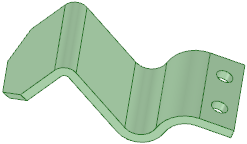
Useremo questo progetto per mostrare la creazione di una superficie media di base.

|
Se si sta usando la versione online della guida, il modello verrà scaricato come file zip. Salvarlo nel disco e cambiare l'estensione file da".zip" a ".scdoc" |
Prima si definisce la superficie media selezionando le coppia di facce di offset.
Leggere Creazione di facce di superfici medie per familiarizzarsi con lo strumento Superficie media prima di continuare.
media prima di continuare.
Le quattro guide strumento per la superficie media sono:
|
|
La guida strumento Seleziona facce è attiva per impostazione predefinita. Questa guida strumento consente di selezionare una coppia di facce di offset e tutte le altre coppie di facce con la stessa distanza di offset vengono automaticamente rilevate. |
|
|
La guida strumento Aggiungi/Elimina facce consente di selezionare facce aggiuntive per eseguire l'offset o eliminare le coppie di facce rilevate dalla selezione. |
|
|
La guida strumento Scambia lati consente di scambiare le coppie di facce. Potrebbe essere necessario fare ciò quando i set rilevati di facce colorate non sono raggruppati in modo definito. |
|
|
La guida strumento Completa crea le facce della superficie media. |
Fare clic su ![]() Superficie
Superficie media nel gruppo Definisci della scheda Prepara.
media nel gruppo Definisci della scheda Prepara.
La guida strumento Seleziona facce è attiva per impostazione predefinita.
Selezionare la faccia mostrata qui:
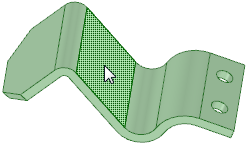
Dopo aver selezionato la prima faccia, SpaceClaim filtrerà la selezione e consentirà di fare clic solo sulle facce parallele o sulle facce che producono un offset.
Selezionare la faccia di offset mostrata qui:
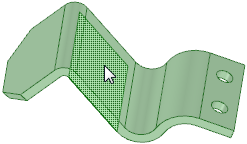
Questa è l'unica faccia che si può selezionare.
Tutte le superfici con lo stesso spessore verranno identificate sulla parte ed evidenziate in blu:
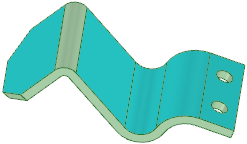
Come si può vedere, un arrotondamento non presenta lo stesso spessore e non è identificato con coppia di offset. Le facce che sembrano coppie di offset possono non essere identificate come superficie media a causa di errori di traslazione o quando la parte non è stata modellata con una faccia di offset.
Fare clic sulla guida strumento Aggiungi/Rimuovi facce se non è attiva (dovrebbe esserlo).
Selezionare la faccia rotonda:
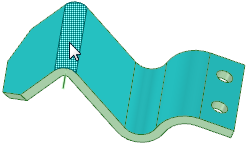
Questa faccia non verrà inclusa quando viene creata la superficie media.
Nota : le facce devono essere identificate solo su un lato del modello.
: le facce devono essere identificate solo su un lato del modello.
È ora possibile terminare la definizione della superficie media.
Fare clic sulla guida strumento Completa.
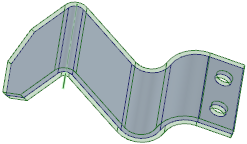
Il solido è temporaneamente trasparente, in modo da mostrare la superficie media appena creata.
Per una migliore visualizzazione della superficie media, nascondere il solido ed espandere il componente Superficie media nell'albero Struttura in questo modo:
media nell'albero Struttura in questo modo:
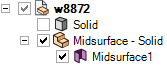
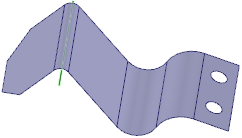
Ora vediamo un esempio più complesso.
Fare clic sul seguente link e salvare il file sul computer: Midsurfacing.scdoc.
Aprire il documento in SpaceClaim.
Il progetto ha questo aspetto:
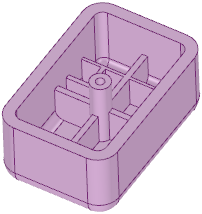

|
Se si sta usando la versione online della guida, il modello verrà scaricato come file zip. Salvarlo nel disco e cambiare l'estensione file da".zip" a ".scdoc" |
Fare clic su ![]() Superficie
Superficie media nel gruppo Definisci della scheda Prepara.
media nel gruppo Definisci della scheda Prepara.
Selezionare la faccia mostrata qui:
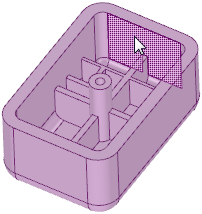
Selezionare ora la coppia di offset:
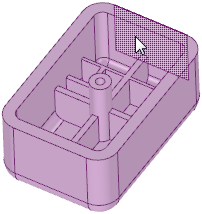
Le facce esterne della parte verranno identificate come coppie di offset:
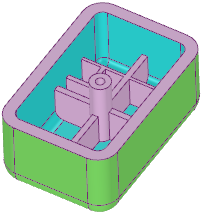
Il lato base di una coppia di offset è evidenziata in blu e il lato offset in verde. Le superfici medie sono generate dalle facce blu o della base.
Le nervature interne presentano uno spessore o offset diverso dalle pareti esterne, pertanto bisogna aggiungerle alla selezione. È possibile fare ciò usando la guida strumento Seleziona facce.
Fare clic sulla guida strumento Seleziona facce.
È inoltre possibile premere Ctrl per attivare la guida strumento.
Selezionare una delle nervature interne:
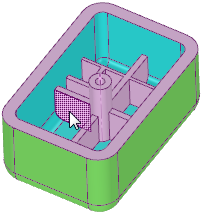
E selezionare la coppia di offset corrispondente:
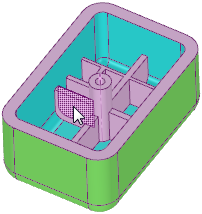
La maggior parte delle facce interne ora sono evidenziate:
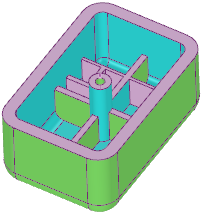
Continuare a selezionare coppie di facce fino a che il progetto ha questo aspetto:
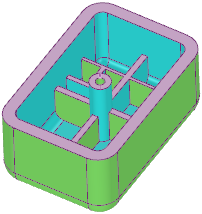
Nonostante siano selezionate tutte le coppie di facce, esiste un sistema più efficiente per selezionare coppie di facce di offset in progetti come questo.
Fare clic sullo spazio bianco nella finestra Progetto per cancellare la selezione.
Selezionare Usa range nel pannello Opzioni e verificare che i valori di spessore minimo e massimo sono impostati come segue:
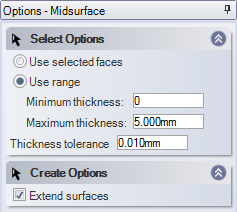
Fare clic sul solido:
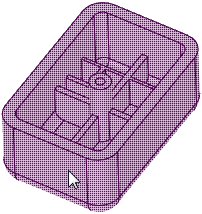
Sono selezionate tutte le coppie di facce con offset tra lo spessore minimo e massimo.
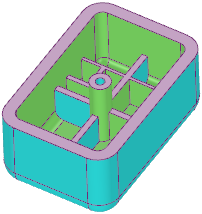
Ingrandendo l'immagine; SI noterà che i lati base e offset sulle nervature non sono evidenziati correttamente. È possibile usare la guida strumento Scambia lati per modificare i lati base e offset. Ciò è importante perché le superfici medie sono create a partire dalla faccia base (blu). La faccia offset (verde) è evidenziata in modo da essere visualizzata mentre si definiscono le superfici medie.
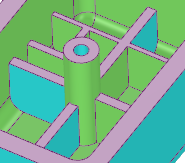
Fare clic sulla guida strumento Scambia lati.
Selezionare la prima faccia incorretta:
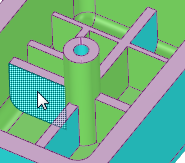
L'evidenziazione passa dal blu al verde.
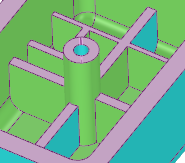
Selezionare l'altra faccia incorretta:
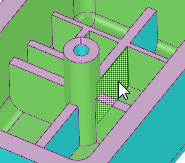
Ora tutte le facce interne sono evidenziate correttamente come facce base e offset.
Fare clic sulla guida strumento Completa per finire la definizione delle superfici medie.
Si noti che le superfici medie sono create in un nuovo componente nell'albero Struttura:
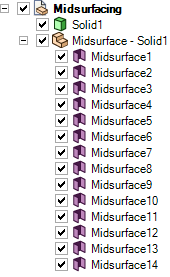
Oltre alle proprietà normali della faccia, una superficie media ha una proprietà di spessore inviata ad ANSYS e applicata all'elemento Shell.
Nascondere il solido nell'albero Struttura.
Selezionare una faccia della superficie media:
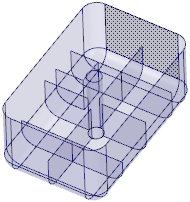
Il pannello Proprietà visualizza le proprietà della faccia:
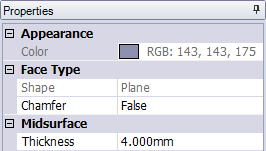
La proprietà Spessore si trova nella sezione Superficie media del pannello.
media del pannello.
Le superfici medie sono pronte per l'analisi in ANSYS Workbench.
Fare clic sul pulsante Workbench di ANSYS nella barra multifunzione per inviare il modello corrente in SpaceClaim ad un nuovo progetto in Workbench.
Tutto ciò che è visibile nella finestra Progetto verrà inviato, pertanto bisogna nascondere il solido in modo che non venga inviato ad ANSYS.
Andare nella Workbench e fare clic su una delle superfici medie del progetto, in Geometria:
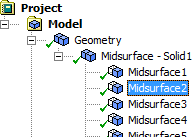
Osservando il pannello Proprietà (sotto l'albero Struttura) si vedrà che viene assegnato uno spessore alla superficie media. Questo è lo spessore dal solido originale in SpaceClaim.
Generare una mesh:
Fare clic con il pulsante destro del mouse su Mesh nel progetto e selezionare Genera mesh.
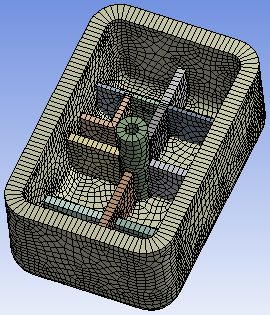
Workbench userà la proprietà spessore assegnata al progetto per attribuire al modello la mesh adatta.
In questa esercitazione avete imparato a
© Copyright 2015 SpaceClaim Corporation. Tutti i diritti riservati.